Реферат: Плоттеры нового поколения
Таблица 2.2- Основные параметры графопостроителей
| Класс | Планшетные | Барабанные |
| Формат черчения |
Ширина 210—840мм Длина 297—1188 мм |
Ширина210 — 1140 мм Длина 297 мм — не ограничена |
| Скорость черчения | 80 — 1140 мм/с | 30 — 300 мм/с |
| Точность | 0.8 — 0.0025 мм | 0.7 — 0.0025 мм |
| Разрешение | 0.4 — 0.0025 мм | 0.1 — 0.0025 мм |
3. Особенности подключения плоттера к ПК, настройка
3.1 Интерфейсы подключения
3.1.1 Последовательный порт
Доступность применения как параллельного интерфейса Centronics, так и последовательного интерфейса RS-232C при сопряжении компьютера с лазерными, струйными и другими плоттерами обеспечивается включением кабелей обоих интерфейсов, а комплект стандартного оборудования, предлагаемого производителями плоттеров. При применении последовательного интерфейса RS-232C оперирует следующими параметрами, скорость передачи, наличие стартового и стоповых битов, контрольная сумма и протокол. Как правило, перечисленные параметры устанавливаются в компьютере перед использованием интерфейса. Следует помнить, что интерфейс RS-232C работает медленнее, нежели параллельный интерфейс, а длин кабеля не должна превышать 15 метров.
Таблица 3.1 - Стандартные параметры портов последовательных интерфейсов.
| Порт | Базовый адрес | IRQ |
| СОМ1 | 3F8h | 4 |
| COM2 | 3F8h | 3 |
| COM3 | 3F8h | 4 |
| COM4 | 3F8h | 3 |
3.1.2 USB
Для подключения периферийных устройств к шине USB используется четырехпроходный кабель, при этом два провода (витая пара) в дифференциальном включении используются для приёма и передачи данных, а два провода — для питания периферийного устройства. Благодаря встроенным линиям питания USB позволяет подключать периферийные устройства без собственного источника питания (максимальная сила тока, потребляемого устройством по линиям питания шины USB, не должна превышать 500 мА).
К одному контроллеру шины USB можно подсоединить до 127 устройств по топологии "звезда", в том числе и концентраторы. На одной шине USB может быть до 127 устройств и до 5 уровней каскадирования хабов, не считая корневого.
Таблица 3.2 – Сигналы интерфейса
| Вывод | Название | Цвет провода | Описание |
| 1 | VCC | Красный | +5В |
| 2 | D- | Белый | Данные - |
| 3 | D+ | Зеленый | Данные + |
| 4 | GND | Черный | Земля |
3.2 Настройка плоттера
Любое устройство (локальное или сетевое), к которому вы обращаетесь для вывода чертежа из AutoCAD, должно быть специальным образом конфигурировано (описано) в системе AutoCAD. Операция по установке плоттеров или редактированию их настроек требует специальных знаний. Ее лучше выполнять опытным пользователям или системным администраторам, обслуживающим вычислительные комплексы, на которых функционирует AutoCAD. Поэтому данный раздел содержит лишь самую основную информацию о процессе добавления плоттера. Дополнительную информацию можно найти либо в справочной системе AutoCAD, либо в документации, поставляемой вместе с системой. Автономная настройка (т. е. не зависящая от связи с AutoCAD) самого устройства выполняется с помощью документации, поставляемой вместе с плоттером. Для того чтобы определить, настроена ли ваша версия AutoCAD, а если настроена, то на плоттеры каких марок, следует воспользоваться командой OPTIONS (НАСТРОЙКА). Эту команду можно вызвать либо с помощью пункта Options (Настройка) падающего меню Tools (Сервис), либо с помощью контекстного меню, появляющегося при нажатии правой кнопки мыши, если курсор расположен в этот момент в зоне командных строк.
Команда OPTIONS (НАСТРОЙКА) вызывает диалоговое окно Options (Настройка) (рис. 3.2).
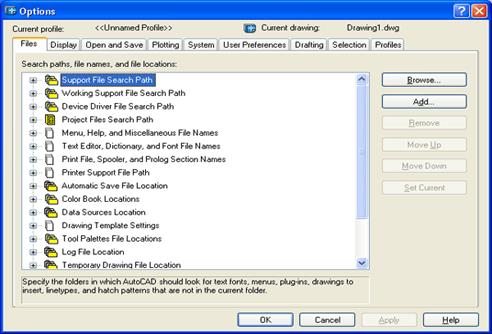
Рисунок 3.2 - Диалоговое окно Options, вкладка Files
Это окно имеет девять вкладок, управляющих настройкой системы AutoCAD, которые рассмотрены в гл. П. Сейчас же мы рассмотрим только вкладку Plotting (Печать) (рис. 3.2), которая позволяет настраивать плоттеры дляпоследующеговыводачертежей.
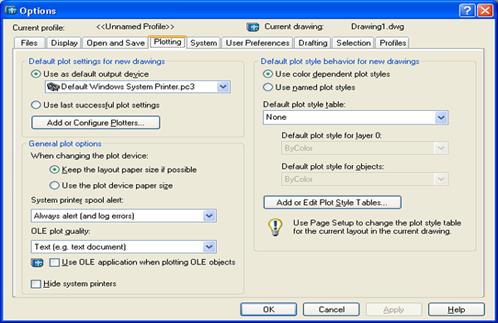
Рисунок 3.3 - Диалоговое окно Options, вкладка Plotting
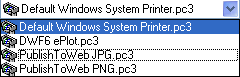
Рисунок 3.4 - Список подключенных плоттеров
Как правило, уже сразу после инсталляции системы AutoCAD выполняется конфигурирование плоттера, установленного в Windows и используемого другими задачами, и добавляются пять указанных выше конфигураций для сохранения графики в форматах DWF, JPG, PNG. Если в списке нет требуемой конфигурации плоттера, вы можете воспользоваться кнопкой Add or Configure Plotters (Добавление и настройка плоттеров) (см. рис. 3.2). Кнопка открывает системную папку Plotters, которая содержит значки уже созданных конфигураций (рис. 3.4).
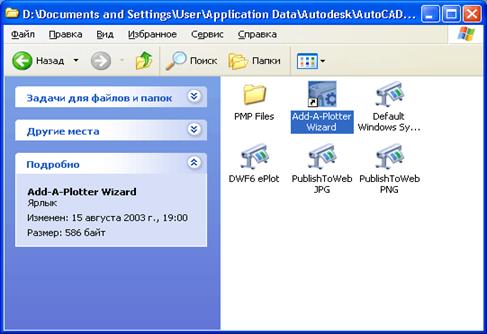
Рисунок 3.5 - Папка Plotters
Работа с этой папкой обсуждается далее, при рассмотрении вопроса об установкеновогоплоттера. Область General plot options (Общие параметры печати) диалогового окна Options (Настройка) (см. рис. 3.2) управляет общими параметрами поведения плоттера при печати. В этой области имеется два переключателя When changing the plot device (При смене
устройства печати):